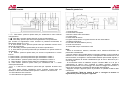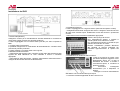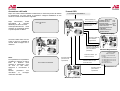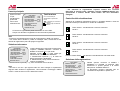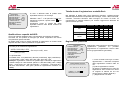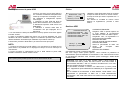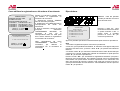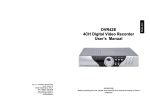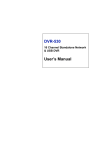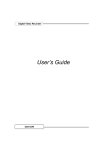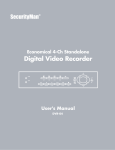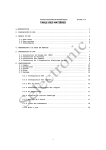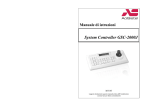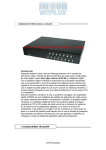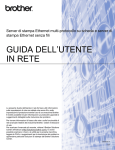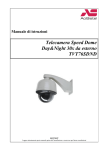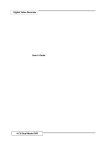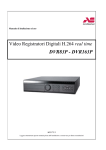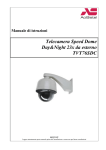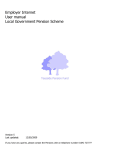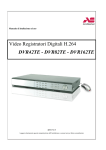Download DVR42E Video Registratore Digitale 4 canali Manuale di
Transcript
DVR42E Video Registratore Digitale 4 canali Manuale di installazione ed uso ACI SISTEL Via E. Vanoni, 3 62029 OSIMO (AN) - ITALY Tel. (+39)071.720.20.40 Fax (+39)071.727.60.02 e-mail: [email protected] www.acisistel.it (Rif Mi3159) Leggere attentamente questo manuale prima di installare il prodotto e conservare per future consultazioni ATTENZIONE RISCHIO DI SHOCK ELETTRICO NON APRIRE! ATTENZIONE: PER RIDURRE IL RISCHIO DI SHOCK ELETTRICO, NON RIMUOVERE IL COPERCHIO. ALL’INTERNO NON CI SONO COMPONENTI RIPARABILI DALL’UTENTE. RIVOLGERSI AL PERSONALE AUTORIZZATO. La folgore terminante con una freccia all’interno di un triangolo equilatero indica all’utente la presenza di tensioni non isolate pericolose all’interno del prodotto stesso che potrebbero rivelarsi di intensità sufficiente a provocare uno shock elettrico per le persone. Il punto esclamativo all’interno di un triangolo equilatero sta ad indicare all’utente l’esistenza di un’istruzione riguardante una funzione o una modalità di manutenzione all’interno della documentazione che accompagna il prodotto. ATTENZIONE: PER PREVENIRE IL RISCHIO DI FOLGORAZIONE O INCENDIO, NON ESPORRE L’APPARATO ALL’ESTERNO IN CODIZIONI DI PIOGGIA O FORTE UMIDITA’. Attenzione: l’installazione deve essere effettuata da personale qualificato in accordo con quanto stabilito dalle norme nazionali. Disconnessione dell’alimentazione. Quando la spina di alimentazione rimane inserita sia che l’apparato è acceso (ON) sia che è spento (OFF), l’alimentatore rimane comunque sotto tensione. Tuttavia l’apparato è funzionale solamente quanto l’interruttore si trova in posizione ON. Il prodotto è stato testato e trovato conforme alle normative per la marcatura CE. Indice Introduzione al Video Registratore Digitale Pannello frontale Pannello posteriore Installazione del DVR Uscite video Ingressi video Installazione sensori Installazione con sistemi di allarme esterni Accensione dell’unità Il menu OSD Menu principale Selezione telecamere Controllo della visualizzazione Selezione della registrazione Modalità di registrazione Tabella delle velocità di registrazione Velocità di registrazione Qualità video Qualità video e capacità dell’HDD Tabella delle durate di registrazione: modalità EACH Registrazione pianificata Impostazione della registrazione su sensori Sub menù Cambiamento della password Regolazione data e ora Formato della data visualizzata Backup attraverso la porta USB Ciclico Gestione HDD Installazione sensori Come abilitare la registrazione su rilevazione di movimento Riproduzione Connessione DVR PC tramite porta USB Funzionamento del PC Viewer Specifiche tecniche Introduzione al Video Registratore Digitale (DVR) Questo video registratore digitale (DVR) consente la registrazione di segnali video provenienti da 4 telecamere contemporaneamente. La tecnologia di compressione delle immagini adottata consente di raggiungere elevati tempi di registrazione su un Hard Disk. La seguente guida al funzionamento spiega come installare ed utilizzare l’apparato in oggetto. Pannello frontale 1. ! Tasto Menu: premere questo tasto per visualizzare il menù OSD di configurazione. 2. ! Tasto Rec: premere questo tasto per avviare la registrazione. 3. " Tasto Stop: premere per fermare la registrazione o la riproduzione. (per fermare la registrazione viene richiesta la password autorizzata, la password di default è 111111). 4. ! Tasto Avanti veloce: premere questo tasto per effettuare ricerche veloci durante la riproduzione. 5. ! Tasto Play: premere questo tasto per avviare la riproduzione. 6. " Tasto Pausa: premere questo tasto per effettuare una pausa durante la riproduzione. 7. # Indietro: premere questo tasto per avviare la riproduzione in senso inverso. 8. Tasto Canale 1: premere questo tasto per visualizzare il canale 1. 9. Tasto Canale 2: premere questo tasto per visualizzare il canale 2. 10. Tasto Canale 3: premere questo tasto per visualizzare il canale 3. 11. Tasto Canale 4: premere questo tasto per visualizzare il canale 4. 12. Tasto QUAD: premere questo tasto per visualizzare tutti i 4 canali contemporaneamente. 13,14. $% tasti frecce: utilizzare questi tasti per spostarsi all’interno del menù. 15. Tasto Select (Enter): Attivazione ciclico. Premere questo tasto per cambiare il valore di una determinata opzione o entrare in un sotto-menù. 16. LED indicatore di accensione. 17. LED indicatore di registrazione. Pannello posteriore 1. Uscita S-Video 2. Uscita video composito 3. Monitor: Uscita video secondaria 4. Ingressi video 5. Uscite video di rilancio 6. Ingressi /uscite allarmi: 4 ingressi sensori ed una uscita allarmi 7. Selettore NTSC/PAL 8. connettore di alimentazione (12Vcc) 9. Tasto di accensione 10. Porta USB 2.0 per connessione a PC Note: - Prima di accendere il sistema, controllare che il selettore NTSC/PAL sia posizionato correttamente. - Al fine di evitare il più possibile disturbi o immagini scadenti, si raccomanda di utilizzare un cavo coassiale a 75Ω per il collegamento delle telecamere e del monitor al DVR, da scegliere in funzione della distanza percorsa dal segnale, e di evitare di utilizzare la stessa canalizzazione per la rete in alternata e per i cavi di segnale. - Si raccomanda inoltre di utilizzare sempre connettori BNC a 75 Ω per il collegamento di ciascun cavo coassiale al relativo ingresso, prestando particolare attenzione al loro montaggio. Un cattivo montaggio dei connettori è spesso fonte di disturbi e decadimenti della qualità dell’immagine. - Spegnere sempre l’apparato prima di procedere a qualsiasi modifica delle connessioni. - Per preservare l’HDD da perdite di dati si consiglia di fermare la registrazione prima di spegnere l’apparato. Installazione del DVR 1.Uscite video (Monitor) Collegare il monitor per la visualizzazione all’unità utilizzando il connettore di uscita Video output presente sul pannello posteriore. L’unità è equipaggiata con un’uscita S-Video (mini-din) e 2 video composito in BNC. 2. Ingressi video (Telecamere) E’ possibile collegare fino a 4 telecamere all’unità utilizzando i connettori video presenti sul pannello posteriore. L’unità è dotata di 4 connettori BNC come ingressi. Installazione delle telecamere: - Collegamento del segnale video: collegare l’uscita video delle telecamere agli ingressi del DVR utilizzando un cavo coassiale a 75ohm e connettori appropriati. - Alimentazione delle telecamere: collegare l’alimentatore della telecamera e collegare la telecamera alla fonte di alimentazione. 3. Installazione Sensori: L’unità è equipaggiata con 4 ingressi sensori (associati al rispettivo canale). - Collegamento della linea di segnale dei sensori: collegare l’uscita del sensore all’unità come mostrato sopra. Solitamente l’uscita del sensore è posizionata sul retro. - Alimentare il sensore tramite un adattatore appropriato. Esistono due tipologie di sensori: N.O. (Normalmente Aperto): il contatto si chiude quando viene rilevato un evento. N.C. (Normalmente Chiuso): il contatto si apre quando viene rilevato un evento. Durante l’installazione prestare attenzione alla tipologia di sensore impiegata per impostare opportunamente le opzioni del menù. 4. Installazione con sistemi di allarme esterni: L’unità è provvista di un’uscita a relè per attivare dispositivi aggiuntivi come lampeggianti, sirene, ecc. in caso di attivazione dei sensori. Il contatto è normalmente aperto, in condizioni di allarme si chiude. Provvedere un’adeguata alimentazione per il dispositivo di allarme. - Collegare la linea di alimentazione dell’allarme come mostrato nella figura sopra. - La tensione massima applicabile al relè è di 24Vcc/1A Il menù OSD Accensione dell’unità Dopo che l’unità è stata installata correttamente, il DVR sarà pronto ad iniziare la registrazione, per fare questo è necessario collegare l’adattatore di rete fornito a corredo ed alimentare l’apparato. Dopo l’accensione, l’unità provvederà al controllo dell’HDD per alcuni secondi. Contemporaneamente verrà mostrato un messaggio simile a quello riportato a destra. 1. Accensione del sistema Premere il tasto ! Per visualizzare il menù HDD CHECKING OK CH1 CH3 Premere il tasto ! per uscire dal menù MAIN MENU CAMERA SELECT 1234 RECORD SELECT 1234 RECORD MODE EACH RECORD FRAMERATE 25 VIDEO QUALITY HIGH RECORD SCHEDULE SUB MENU HARD DRIVE SETUP SENSOR SETUP OSD Mode Display Al termine della fase di avvio l’unità si porrà in modalità di visione delle immagini live in real-time. Premere il tasto % per iniziare la registrazione CH1 CH3 CH3 CH4 Premere il tasto " per fermare la registrazione (viene richiesta la password!) ● CH1 ● Modalità Registrazione Premere il tasto ! per avviare la ricerca Nota: Per ripristinare le impostazioni di fabbrica, premere 5 volte il tasto #. Quando verrà mostrato il messaggio “Turn off and on the DVR”, spegnere e riaccendere il DVR. Questa procedura non cancellerà le immagini contenute nell’HDD. Premere il tasto " per fermare la riproduzione Premere il tasto ! per uscire dal menù Turn off and on the DVR! SEARCH TIME HDD: MASTER 04/03/24 13:24:21-04/03/24 13:44:54 >01 TIME 04/03/24 13:24:21 >02 TIME 04/03/24 13:30:55 >03 TIME 04/03/24 13:40:54 (#$) MOVE,(" ) CHANGE,(!)PLAY Modalità Search CH1 CH3 Modalità riproduzione Premere il tasto ! per avviare la riproduzione Il menù principale Premere il tasto ! per visualizzare le opzioni del menu come mostrato a lato. MAIN MENU CAMERA SELECT 1234 RECORD SELECT 1234 RECORD MODE EACH RECORD FRAMERATE 25 VIDEO QUALITY HIGH RECORD SCHEDULE SUB MENU HARD DRIVE SETUP SENSOR SETUP Tasti funzione ! --- Premere per visualizzare le opzioni del menù. #$--- Premere per scorrere le varie opzioni. --- Premere per confermare la selezione. - Per eliminare la segnalazione acustica relativa alla mancanza di segnale video, utilizzare l’opzione CAMERA SELECT per specificando il numero del/dei canali relativi alle sole telecamere collegate. Controllo della visualizzazione Abilitando la modalità di registrazione EACH, è possibile utilizzare i tasti del pannello frontale per selezionare il canale da visualizzare. Tasto canale 1: visualizzazione a schermo intero del canale 1. & Fermare la registrazione prima di accedere al menu OSD. & Dopo aver fermato la registrazione verrà richiesta la password. Note - Durante la visualizzazione del menù di configurazione il DVR non registra. - Per evitare danni all’HDD o perdite di immagini video, assicurarsi di aver fermato la registrazione prima di spegnere l’apparato. Selezione telecamere L’unità è dotata di 4 ingressi per le telecamere. L’opzione CAMERA SELECT consente di abilitare la visione di uno o più canali. Utilizzare il tasto “ ” o i tasti canale per selezionare la combinazione desiderata. 1. Selezionando l’opzione (----), la visione di tutte le telecamere è disabilitata. 2. Selezionando (1234), tutte le telecamere vengono visualizzate. 3. Selezionando l’opzione (---4), viene visualizzato solo il canale 4. MAIN MENU & CAMERA SELECT 1234 RECORD SELECT 1234 RECORD MODE EACH RECORD FRAMERATE 25 VIDEO QUALITY HIGH RECORD SCHEDULE SUB MENU HARD DRIVE SETUP SENSOR SETUP Note - Nel caso in cui uno o più ingressi video non siano collegati o di perdita del segnale video durante la registrazione, verrà mostrato il messaggio “VIDEO LOSS” e verrà emesso un suono dal buzzer interno. Tasto canale 2: visualizzazione a schermo intero del canale 2. Tasto canale 3: visualizzazione a schermo intero del canale 3. Tasto canale 4: visualizzazione a schermo intero del canale 4. Premere il tasto Select per attivare la visualizzazione ciclica dei canali. Selezione della registrazione MAIN MENU CAMERA SELECT 1234 &RECORD SELECT 1234 RECORD MODE EACH RECORD FRAMERATE 25 VIDEO QUALITY HIGH RECORD SCHEDULE SUB MENU HARD DRIVE SETUP Questa opzione consente di abilitare / disabilitare La modalità di selezione delle telecamere in questa opzione è la stessa dell’opzione “CAMERA SELECT”. Le telecamere verranno registrate solo se correttamente impostate in questa voce. Modalità di registrazione MAIN MENU CAMERA SELECT 1234 RECORD SELECT 1234 &RECORD MODE EACH RECORD FRAMERATE 25 VIDEO QUALITY HIGH RECORD SCHEDULE SUB MENU HARD DRIVE SETUP Velocità di registrazione L’unità è provvista di 4 canali di ingresso che possono essere registrati secondo differenti modalità. E’ possibile utilizzare i tasti canale del pannello frontale per selezionare la modalità di registrazione. Esistono due modalità di registrazione: EACH: durante la registrazione è possibile visualizzare ciascun canale indipendentemente dagli altri o in visione multipla. Selezionando la modalità di registrazione EACH, è possibile anche effettuare la riproduzione a schermo intero di ciascuno specifico canale o visualizzare tutti i canali in 2x2. In questa modalità l’effettiva velocità di registrazione impostata nell’opzione RECORD FRAME RATE verrà suddivisa tra i canali da registrare. Se, ad esempio, RECORD FRAMERATE viene impostato su 25 e si registrano 4 canali, l’effettiva velocità di registrazione per ciascun canale sarà di 25/4 = 6.25Fps. Selezionando la modalità QUAD i 4 canali possono essere visualizzati solo in visione multipla sia durante la registrazione che durante la riproduzione. Tuttavia, in questa modalità, la velocità di registrazione effettiva per ciascun canale sarà esattamente quella impostata nella voce RECORD FRAMERATE in quanto i 4 canali saranno registrati come un unico segnale. Utilizzare i tasti freccia del pannello frontale per selezionare la voce RECORD MODE e quindi il tasto Enter (Select) per confermare la modalità desiderata. MAIN MENU CAMERA SELECT 1234 RECORD SELECT 1234 &RECORD MODE QUAD RECORD FRAMERATE 25 VIDEO QUALITY HIGH RECORD SCHEDULE SUB MENU HARD DRIVE SETUP Sono disponibili 6 differenti velocità di registrazione (frame rate): 25(30)fps,12(15)fps, 8(10)fps, 6(7) fps, 4(5)fps, 4fps, 3fps, 2fps, 1fps. L’impostazione di fabbrica prevede 25fps PAL (30 fps NTSC). MAIN MENU CAMERA SELECT 1234 RECORD SELECT 1234 RECORD MODE EACH &RECORD FRAMERATE 25 VIDEO QUALITY HIGH RECORD SCHEDULE SUB MENU HARD DRIVE SETUP Utilizzare i tasti #$ del pannello frontale per selezionare la voce e quindi il tasto per selezionare il valore desiderato. Tabella delle velocità di registrazione Ad una velocità di registrazione elevata corrispondono movimenti maggiormente naturali durante la riproduzione. Viceversa, ad una frame rate più basso corrisponderanno capacità di registrazione molto più lunghe. Utilizzare questa tabella per trovare il giusto compromesso in funzione delle proprie esigenze. Frame/secondi 1 CH 2 CH EACH 3 CH 4 CH QUAD 4 4 2 1.33 1 4 5 5 2.5 1.7 1.25 5 7 7 3.5 2.33 1.75 7 10 10 5 3.33 2.5 10 15 15 7.5 5 3.75 15 30 30 15 10 7.5 30 Nella sezione successiva viene riportata una tabella con le durate massime di registrazione. Qualità video Tabella durate di registrazione: modalità Each MAIN MENU CAMERA SELECT 1234 RECORD SELECT 1234 RECORD MODE EACH RECORD FRAMERATE 25 &VIDEO QUALITY HIGH RECORD SCHEDULE SUB MENU HARD DRIVE SETUP Ci sono 3 differenti livelli di qualità video impostabili: Normal, Low and High. Utilizzare i tasti #$ del pannello frontale per selezionare l’opzione e quindi il tasto per confermare. Ovviamente anche la qualità del video impostata influisce sulla durata massima di registrazione. Qualità video e capacità dell’HDD Ad una più elevata qualità del video corrisponderà un’immagine più definita. Viceversa, ad una qualità di immagine più bassa comporterà una minore occupazione di spazio nell’HDD. La tabella sotto mostra la durata massima di registrazione in funzione della capacità dell’HDD e delle impostazioni di registrazione. Formula per la durata della registrazione: A(GB) x1.000.000(k / GB) = durata (sec ondi ) , dove: ( BxC )(k / sec) A: capacità HDD B: Qualità video: Low (9Kb/frame), Normal (11Kb/frame), High (13Kb/frame) C: Frame Rate: 25fps, 12fps, 8fps, 6fps, 4fps, 3fps, 2fps, 1fps. Esempio: registrazione continua con qualità High e velocità di registrazione massima 25fps con HDD da 80G. (80GB x 1,000,000 k/GB)/ (13k/f x 25fps) k/sec = 246.153,67 sec 246.153,67sec/60 = 4.102,5min. 4.102,5min./60 = 68,37hrs 68,37hrs/24= 2,85 giorni (durata di registrazione massima con 80GB). NB: Utilizzare la tabella sotto come riferimento indicativo. L’effettiva durata dell’HDD dipenderà dalla complessità delle immagini, colore o B/N, luminosità, contrasto, movimenti all’interno delle immagini ed rumore di fondo. Di conseguenza la capacità effettiva può risultare leggermente differente da quanto mostrato qui sotto. Recording mode ↓ Fps→ HIGH PAL NORMAL LOW Recording mode ↓ Fps→ HIGH NTSC NORMAL LOW 4 427H 505H 617H 4 463H 556H 694H 8 214H 253H 309H 7 265H 317H 397H 12 142H 168H 206H 15 123H 148H 278H 25 68H 81H 99H 30 62H 74H 93H Registrazione pianificata MAIN MENU CAMERA SELECT 1234 RECORD SELECT 1234 RECORD MODE EACH RECORD FRAMERATE 25 VIDEO QUALITY HIGH &RECORD SCHEDULE SUB MENU HARD DRIVE SETUP SENSOR SETUP PROGRAMMED RECORD +TTTSSTTTTTTTTT+ 0 3 6 9 12 15 18 21 24 PRESS (#$), THEN ( PRESS(! ) TO EXIT ) Selezionare quest’opzione per programmare la registrazione pianificata. E’ possibile programmare la registrazione nell’arco delle 24 ore (programmazione giornaliera). I numeri mostrati nella riga in basso rappresentano i riferimenti temporali della registrazione nell’arco delle 24 ore. (T) indica registrazione continua. (S) indica la registrazione su eventi (la registrazione viene avviata se si rileva un segnale di allarme da uno dei sensori esterni o Motion Detector). (--) Registrazione non attiva. ESEMPIO DI PROGRAMMAZIONE: 0:00 ~ 7:00 REGISTRAZIONE SU SENSORI 7:00 ~11:00 REGISTRAZIONE DISABILITATA 11:00 ~18:00 REGISTRAZIONE CONTINUA 18:00 ~24:00 REGISTRAZIONE SU SENSORI +SSSSSS----T T T T T T T S S S S S S + : : : : : 0 6 11 18 24 Impostazione della registrazione su sensori Il DVR è dotato di 4 ingressi sensori che possono essere configurati come normalmente chiusi (+NC) o normalmente aperti (+NO) nella sezione del menù “SENSOR SETUP”. Fare riferimento a questa sezione per maggiori dettagli di configurazione. Dopo aver configurato i sensori abilitare la registrazione in modalità Sensor (“S”). Sub menù SUB MENU &PASSWORD CHANGE TIME SET DATE DISPLAY MODE YYYY/MM/DD LINK TO PC SEQUENTIAL TIME 1 PRESS (#$), THEN ( ) PRESS(! ) TO EXIT Cambiamento della password Scegliere la voce “PASSWORD CHANGE” e premere enter. Verrà mostrato il sotto menù per la modifica della password (la password impostata di fabbrica è 111111). PRESS (#$), THEN ( ) PRESS(! ) TO EXIT Una volta inserita e confermata la nuova password, verrà mostrato il messaggio a video che lampeggerà per 5 volte: PASSWORD changed!!! Quindi verrà mostrato automaticamente il menù precedente. Se la password non è stata accettata verrà mostrato il menù precedente senza nessun messaggio. PASSWORD CHANGE CURRENT PASSWORD: ------NEW PASSWORD:------PASSWORD CONFIRM:-------- Regolazione data/ora Scegliere quest’opzione per modificare la password, regolare la data e l’ora, il formato della data, abilitare la connessione tra l’unità ed il PC attraverso l’interfaccia USB e regolare il tempo di sosta per la scansione ciclica. (1~9 sec). TIME 2004/03/21 03:23:21 PRESS (#$), THEN ( PRESS(! ) TO EXIT ) Scegliere l’opzione TIME per regolare la data e l’ora. Utilizzare i tasti freccia ed il tasto ENTER per regolare i valori di data ed ora desiderati. Formato della data visualizzata NOTA La password che può essere impostata può essere solo numerica (1-4) e formata da massimo 6 cifre. Utilizzare i tasti dei canali per inserirla: Per inserire 1 Per inserire 2 Per inserire 3 Per inserire 4. DATE DISPLAY FORMAT PRESS (# #$), THEN ( PRESS(! ) TO EXIT ) Il DVR può mostrare la data in due formati: yyyy/mm/dd o dd/mm/yyyy. Utilizzare la regolazione che si preferisce. NOTA IMPORTANTE La data e l’ora vengono utilizzate per archiviare e per ricercare i filmati all’interno dell’HDD. Prestare dunque particolare attenzione alle regolazioni descritte sopra per evitare malfunzionamenti. Come controllo periodico al corretto funzionamento del DVR, si consiglia di verificare che questi dati siano correttamente aggiornati. Backup attraverso la porta USB Il DVR è provvisto di una porta USB 2.0 che consente di effettuare semplicemente il backup di sequenze di immagini su PC. Per realizzare il collegamento operare come segue: 1. Collegare la porta USB del DVR al quella del PC tramite il cavo in dotazione. 2. Selezionare l’opzione “LINK TO PC” nel SUB MENU. 3. Attendere il termine della fase di connessione che può impiegare fino a 30secondi. 4. La connessione è attiva per effettuare il back-up quando a schermo appare la scritta “Linked”. 5. Aprire il programma Viewer.exe fornito con il CD ed attendere che il PC identifichi del nuovo hardware. Seguire le indicazioni riportate nella sezione relativa all’utilizzo del software per effettuare la procedura di back-up. 6. Al termine, premere il tasto”Menu” per tornare al menù principale. NOTA 1. L’unità è provvista di una porta USB 2.0, se viceversa il PC è dotato di una porta USB 1.0 è possibile che si impieghi un tempo di circa 5 minuti per la connessione. 2. Prima di iniziare il collegamento tra PC e DVR tramite la porta USB, installare il software “Viewer” fornito nel CD. Attenzione: non premere il tasto MENU durante la connessione (Linking) tra DVR e PC in quanto questo potrebbe portare ad errori nel funzionamento del PC. Ciclico SEQUENTIAL TIME PRESS (#$), THEN ( PRESS(! ) TO EXIT ) Utilizzare il menù Sequential Time per regolare il tempo di sosta del ciclico su ciascun canale. Il tempo di sosta può essere impostato tra 1 e 9 secondi. Per attivare la modalità di visione ciclica durante la registrazione, premere il tasto Select. Gestione HDD OVERWRITE ENABLED: Scegliere “YES” in questa opzione se si vuole abilitare la sovrascrittura dell’HDD una volta che l’HDD è pieno. Scegliendo “NO”, la registrazione si fermerà al termine dell’HDD. MASTER HDD SIZE: Indica la capacità dell’HDD installato. MASTER HDD USED: PRESS (#$), THEN ( ) Indica la percentuale di HDD che PRESS(! ) TO EXIT risulta già occupata dalla registrazione. MASTER HDD FORMAT: Cancellazione di tutto il contenuto dell’HDD. Nel caso venga scelta questa opzione, verrà richiesta la password di autenticazione prima di effettuare la cancellazione. Una volta terminata la fase di cancellazione dell’HDD verrà mostrato questo messaggio “HARD DISK FORMATTED”. HARD DRIVE SETUP OVERWRITE ENABLED YES MASTER HDD SIZE 40000MB MASTER HDD USED 0MB 0% MASTER HDD FORMAT Overwrite: una volta che è stato riempito l’HDD, il DVR inizierà la sovrascittura dei dati a partire dai meno recenti. Una volta iniziata la sovrascrittura dell’HDD, i dati non verranno cancellati tutti in una volta, ma solo quando verranno sovrascritti. La percentuale mostrata a schermo con HDD nuovo (o vuoto) "HDD xx%" rappresenta quella effettivamente utilizzata per la registrazione dei dati. Se la modalità di sovrascrittura è stata abilitata, "HDD OWRT “xx%" rappresenta la percentuale di HDD che è stata effettivamente soprascritta, i dati scritti nella sezione successiva non sono stati ancora cancellati. Impostazione sensori SENSOR SETUP SENSOR RECORD TIME 15 ALARM OUT TIME 20 MOTION SENSITIVE SETUP CHANNEL-1 TYPE:MOTION + N-C CHANNEL-2 TYPE:MOTION + N-O CHANNEL-3 TYPE:NORMAL CLOSE CHANNEL-4 TYPE:NOT INSTALLED PRESS (#$), THEN ( PRESS(!) TO EXIT ) REGISTRAZIONE SU SENSORI: Tramite l’opzione “SENSOR RECORD TIME” può essere impostata la durata di registrazione da effettuare dopo la rilevazione dell’allarme. ALARM OUT TIME: Questa opzione controlla la durata (in secondi) dell’attivazione dell’uscita di allarme dopo che è stato rilevato un evento. MODALITA’ DI ATTIVAZIONE SENSORI: E’ possibile specificare 5 differenti modalità di funzionamento da assegnare a ciascun ingresso sensore: 1. Not installed (nessun sensore installato). 2. Normal open (sensore normalmente aperto). 3. Normal close (sensore normalmente chiuso). 4. Motion +N-C (rilevazione di movimento + sensore normalmente chiuso). 5. Motion + N-O (rilevazione di movimento + sensore normalmente aperto). Nella modalità con sensore normalmente chiuso, nel caso in cui un intruso tagli la connessione tra DVR e sensore, l’unità inizierà la registrazione. Nella modalità con sensore normalmente aperto, nel caso in cui un intruso tagli la connessione tra DVR e sensore, l’unità non inizierà la registrazione. Note circa l’installazione di sensori 1. Dopo aver effettuato tutte le impostazioni necessarie nel menù “SENSOR SETUP”, tornare alla voce “RECORD SCHEDULE” e selezionare l’opzione “S” (registrazione su sensore) per abilitare la registrazione in corrispondenza di ciascuna specifica ora. Una volta terminate l’installazione e l’impostazione dell’interfaccia allarmi, premere il tasto REC “●“. Il DVR si posizionerà in modalità di registrazione in “stand-by”. Ciascun ingresso sensore corrisponde ad un ingresso video: Ingresso sensore #1 corrisponde al canale #1. Ingresso sensore #2 corrisponde al canale #2. Ingresso sensore #3 corrisponde al canale #3. Ingresso sensore #4 corrisponde al canale #4. Per fare in modo che più telecamere vengano registrate al momento della rilevazione di un unico sensore, semplicemente cablare insieme gli ingressi di allarme interessati. 2. SENSOR RECORD TIME: Questa opzione consente di regolare la durata della registrazione dopo avar ricevuto il segnale di allarme. Notare che nel caso il segnale di allarme dal sensore non sia cessato, la registrazione proseguirà. E’ possibile scegliere tra le seguenti possibilità: 5sec, 10sec, 15sec, 20sec, 25sec e 30sec 3. ALARM OUT TIME: Questa opzione consente di regolare la durata dell’attivazione dell’uscita di allarme. Anche in questo caso, se la condizione di allarme persiste, l’uscita permarrà in condizione attiva. E’ possibile scegliere tra le seguenti possibilità: 0sec, 5sec, 10sec, 15sec, 20sec, 25sec, 30sec e CONT (continuativo). 4. MOTION SENSITIVE SETUP: Utilizzare questa opzione per regolare la sensibilità della rilevazione di movimento. Sono disponibili 9 livelli: 1 più sensibile, 9 meno sensibile. 5. Ci sono 5 differenti modalità per il settaggio dei sensori: NOT INSTALLED, NORMAL-CLOSE, NORMAL-OPEN, MOTION+NO e MOTION+NC: CHANNEL-1 TYPE: NORMAL-CLOSE CHANNEL-2 TYPE: NORMAL-OPEN CHANNEL-3 TYPE: MOTION+N-O CHANNEL-4 TYPE: MOTION+N-C Nella modalità NORMAL-COLSE, se il caso di connessione tra sensore e DVR viene tagliato, la registrazione verrà avviata. Nella modalità NORMAL-OPEN, se il caso di connessione tra sensore e DVR viene tagliato la registrazione non verrà avviata. NOTE 1. L’interruttore posteriore consente di selezionare la modalità di funzionamento NTSC o PAL in funzione dello standard video adottato. 2. RESET: per ripristinare le impostazioni di fabbrica, premere 5 volte il tasto il tasto #. Tutte le informazioni (tranne le immagini sull’HDD) incluse le password. Dopo il ripristino, la password assumerà il valore di default (111111). Come abilitare la registrazione su rilevazione di movimento SENSOR SETUP SENSOR RECORD TIME 15 ALARM OUT TIME 20 MOTION SENSITIVE SETUP CHANNEL-1 TYPE:MOTION + N-C CHANNEL-2 TYPE:MOTION + N-O CHANNEL-3 TYPE:NORMAL CLOSE CHANNEL-4 TYPE:NOT INSTALLED PRESS (#$), THEN ( ) PRESS(! ) TO EXIT PROGRAMMED RECORD +TTTSSTTTTTTTTT+ Seguire le indicazioni riportare sotto per abilitare la registrazione su rilevazione di movimento. 1. Selezionare l’opzione “SENSOR SETUP” dal menù principale. 2. Selezionare la modalità MOTION in corrispondenza dei canali che interessano. 3. Dopo la selezione, tornare al menù principale, selezionare “PROGRAMMED RECORD” ed impostare la voce (S) in corrispondenza delle ore nelle quali deve essere attivata la registrazione su rilevazione di movimento. 0 3 6 9 12 15 18 21 24 PRESS (#$), THEN ( PRESS(!) TO EXIT ) Nota: l’impostazione nel menù “PROGRAMMED RECORD” è necessaria per abilitare la registrazione con la rilevazione di movimento. Riproduzione Utilizzare i tasti del pannello frontale per attivare la funzioni come descritto sotto. SEARCH TIME HDD: MASTER 04/03/24 13:24:21-04/03/24 13:44:54 >01 TIME 04/03/24 13:24:21 >02 TIME 04/03/24 13:30:55 >03 TIME 04/03/24 13:40:54 (#$) MOVE,( ) Premere il tasto “►”, verrà mostrata una lista eventi simile a quella mostrata a lato. A questo punto è possibile premere di nuovo “►” per avviare la riproduzione. Oppure è possibile specificare una data/ora dalle quali avviare la riproduzione. Note 1. Fermare la registrazione prima di avviare la riproduzione. 2. Dato che, per impostazione di fabbrica, la selezione eventi appare alla prima pressione del tasto PLAY, premere il tasto “►►” per passare alla selezione data/ora. 3. Premere il tasto “►” per visionare la lista di file video creati. Questa lista può contenere fino a 64 file. Selezionare il filmato da visualizzare e quindi premere il tasto “►” per avviare la riproduzione. Premere il tasto “►►” per visualizzare la registrazione dall’inizio (compresi i filmati non ancora soprascritti). Se la data/ora richiesti sono fuori dall’intervallo memorizzato non potrà essere avviata la riproduzione. Per selezionare una data / ora specifici da visionare, premere i tasti su/giù per muovere il cursore e quindi premere ENTER sino ad ottenere il valore desiderato, alla fine premere il tasto “►” per riprodurre. Tasti di controllo 1.! (Fast Forward): Premere questo tasto per avviare la riproduzione veloce. Ci sono cinque livelli di riproduzione veloce: !1: premere il tasto “!” per velocità x1. !2: premere il tasto “!” due volte per velocità x2. !3: premere il tasto “!” tre volte per velocità x4. !4: premere il tasto “!” quattro volte per velocità x32. !5: premere il tasto “!” cinque volte per velocità x64. 2. # (Tasto riproduzione inversa): Premere questo tasto per avviare la riproduzione in senso inverso. Nota: la velocità di riproduzione inversa dipende dalla velocità di registrazione in fps, dal numero di canali da registrare e dalla qualità video impostati. 3. " (tasto pausa) : Premere questo tasto per mettere la riproduzione in pausa o avanzare fotogramma per fotogramma dopo aver attivato la pausa. Connessione DVR PC tramite porta USB Per visualizzare le immagini tramite PC, è richiesto di installare il viewer software fornito con il CD contenuto nell’imballo. Per installare il programma è sufficiente copiarlo all’interno di una cartella. Ciccare due volte sull’icona del programma per avviarlo. A questo punto il software provvederà automaticamente a ricercare immagini disponibili per la visualizzazione. Nota: il software è compatibile solo con sistemi Windows2000/XP. Funzionamento del PC VIEWER [PLAY] premere questo tasto per avviare la riproduzione delle immagini dall’inizio. Tasto per avanzare fotogramma per fotogramma in avanti. Tasto per avanzare fotogramma per fotogramma inietro. [REVERSE] premere questo tasto per avviare la riproduzione in senso inverso. [SEARCH] premere questo tasto per effettuare ricerche di immagini in un periodo specifico di tempo. Cliccare <Search events> o riempire i campi mostrati sotto. Specifiche tecniche [FAST FORWARD] ricerca veloce (1x, 4x, 16x, 32x, 64x). [AVI] Salva il filmato in formato .avi. Ciccare il tasto [AVI] e specificare il percorso ed il nome del file da salvare. [BMP] Salva l’immagine corrente in un file .bmp. Per salvare un’immagine, premere prima il tasto Pause per fermare la riproduzione poi il tasto [bmp]. [Select DVR HDD] premere questo tasto per selezionare l’HDD nel caso siano installati più dispositivi. Formato Video Sistema operativo Ingressi video Uscite video Uscite di rilancio Ingressi/uscite allarmi Buzzer interno Frame rate NTSC visualizzazione PAL Frame rate NTSC registrazione PAL (QUAD) Frame rate NTSC registrazione PAL (EACH) Modaltià registrazione Live Risoluzione Rec Sistema di compressione HDD Modalità ricerca Dimensioni Peso Certificazioni Descrizione NTSC/PAL Nessuno 4ch BNC 2 BNC + 1 S-Video 4ch BNC 4 in / 1 out Sì 120fps 100fps Max 30fps Note 4x30fps 4x25fps Max 25fps Max 7.5fps Max 6.5fps Continua, manuale, evento, programmata NTSC: 720X480 PAL720X576 NTSC: 640X224 PAL: 640X272 Low: 8KB/frame MJPEG modificato Normal: 10KB/frame registrazione Each (approx 8-12KB/frame) High: 12KB/frame 1 interno Ora, data, telecamera, evento 290x22x60mm 2Kg UL, CUL, LVD, FCC,CE Il produttore, per ragioni di innovazione e migliori del prodotto, si riserva la facoltà di modificare le caratteristiche e le funzion qui illustrate senza ulteriore preavviso.